AndroidからiPhoneへLINEデータ移行するなら、通常のLINE内蔵機能利用するより、2週間以前のデータも含めてすべてのデータを簡単に移行できます。
多くの種類がリリースされているLINEゲーム。多くの方が、一度は利用したことがあるのではないでしょうか。しかし、皆さんの中にLINEゲームで取り返しのつかないミスをしてしまい、初めからやり直したいと思ったことがある方はいませんか。

本記事では、LINEゲームのデータを削除し最初からやり直す方法を解説します。LINEゲームを初めからやり直したいと思っている方は、参考にしてください。
Part1:LINEゲームを最初からやり直す方法
LINEゲームを初めからやり直すには、いくつか手順があります。ここでは、LINEゲームを初めからやり直す方法を解説しましょう。
1ゲームアプリを削除
初めからやり直したいゲームアプリを削除する方法
Step 1.削除したいゲームアプリのアイコンを長押しし、「Appを削除」をタップ。
Step 2.その後、アプリをアンインストールします。
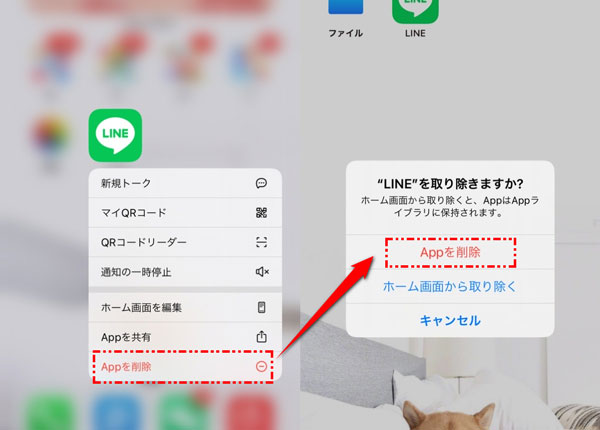
2LINEとの連携を解除
アンインストールが終わったら、次にLINEとの連携を解除します。
連携解除方法は以下の通り
Step 1.LINEアプリを開き、ホーム画面の右上にある歯車マークをタップ
Step 2.「アカウント」をタップし、次に「連携アプリ」をタップ
Step 3.アンインストールしたゲームアプリを選択し、「連動を解除」をタップ
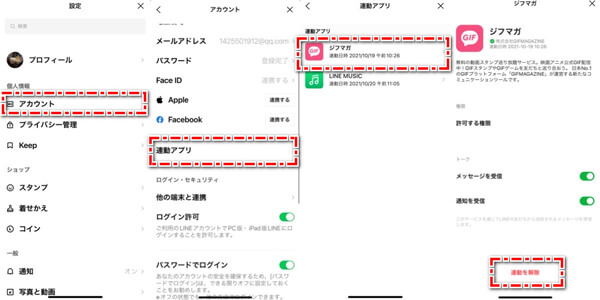
以上の手順を行うと、LINEとゲームの連動が解除されデータが消去されます。
3ゲームアプリを再インストール
LINEとの連携を解除後、先ほどアンインストールしたゲームアプリを再インストールしましょう。再インストール後ゲームアプリを開き、「LINEでログイン」を選択すると再連携されゲームを最初からやり直せます。
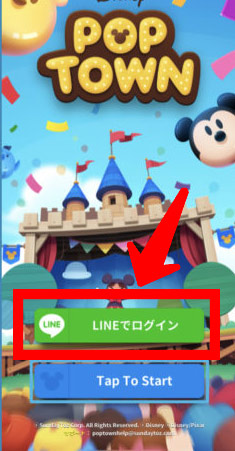
Part2:LINEとの連携を解除すると何が起こる?
LINEとゲームアプリの連携を解除すると、なぜ初めからゲームをやり直せるのでしょうか。
それは、連携を解除したことでそこまでのゲームデータが消去され、そのゲームをやっていなかった状態に戻るため。
Part3:LINEデータ削除に関する注意すべきこと
LINEデータを削除する際には、気をつけなければいけない点があります。ここでは、LINEデータを削除する際に注意すべきことを解説しましょう。
1再びLINEと連携するとデータがまた復活する可能性がある
1つ目の注意点は、一度LINEとの連携を解除し再び連携した際に、データが復活してしまう可能性がある点です。ネットで調べると、「データを消せた」という方と「データが消えなかった」という方の意見の両方があるため、必ず消えるわけではないのかもしれません。
「連携を解除してから期間を開けると消えた」という意見も見られたので、少し置いてから再インストールしても良いでしょう。新しいLINEアカウントを作り連携させると、必ず初めから始められるので、確実にやり直したい方におすすめです。
2ゲームの連携解除をするとゲーム別に全て削除するわけではない
2つ目の注意点は、連携を解除してもゲームによってはデータが削除されないものがある点です。「荒野行動」のようなゲームの場合、ゲームデータ自体と紐づいていないため、LINEとの連携を解除してもLINEの友だちから追加した友達に変化はありません。
しかし、連携を解除すると新たにLINEの友だちを追加したり招待したりはできなくなります。LINEとの連携を解除してもゲームデータが消えないかどうかはアプリによって異なるので、アプリのヘルプページなどで事前に確認しておきましょう。
Tips:大事なLINEトークを異OS間転送する裏ワザ
ここでは、異OS間でLINEデータを引き継ぐ裏ワザを紹介します。公式な方法ではAndroidからiPhoneに機種変更する際、LINEでは異OS間のデータ転送に対応していません。大切なLINEデータを異OS間引き継ぐためには、バックアップ・引き継ぎするソフトの「iTransor for LINE」を使うと便利です。
異OS間LINEデータ転送のチュートリアルビデオをご覧ください!
具体的な異OS間LINEトーク転送する手順
Step 1.iTransor for LINEを起動して、PCにデバイスを接続します。次に「AndroidとiOSデバイスの間でLINEデータ転送」を選択して、「スタート」をクリックします。

Step 2.GoogleドライブでLINEをバックアップします。

Step 3.LINEをフルバックアップするために端末で「好きな暗証番号」を入力して「データをバックアップ」をタップし、次にPCで先入力した暗証番号を同じく入力します。

Step 4.次に自動的にメディアを含めてすべてのデータを転送するために必要なソフトをダウンロードします。Androidデバイスで「設定」>「アプリ」>「iTransor Assistant」>「権限」の手順で進んで、ストレージの権限を「オン」にします。そしてPCに「完了」ボタンをクリックします。

Step 5.転送先に同じLINEアカウントをログインして、最後のデータ転送成功するまでそのままお待ってください。

AndroidからiPhoneに機種変更したい方、またはこれからしようと考えている方はぜひ、iTransor for LINEを試してみてください。
まとめ
本記事では、LINEゲームのデータを削除し、最初からやり直す方法を解説しました。LINEゲームのデータを削除しようと考えている方は、参考にしてください。また、AndroidからiPhoneに機種変更した場合に、LINEデータが引き継げず困っている方は、iTransor for LINEを無料でダウンロードするのがおすすめです。


